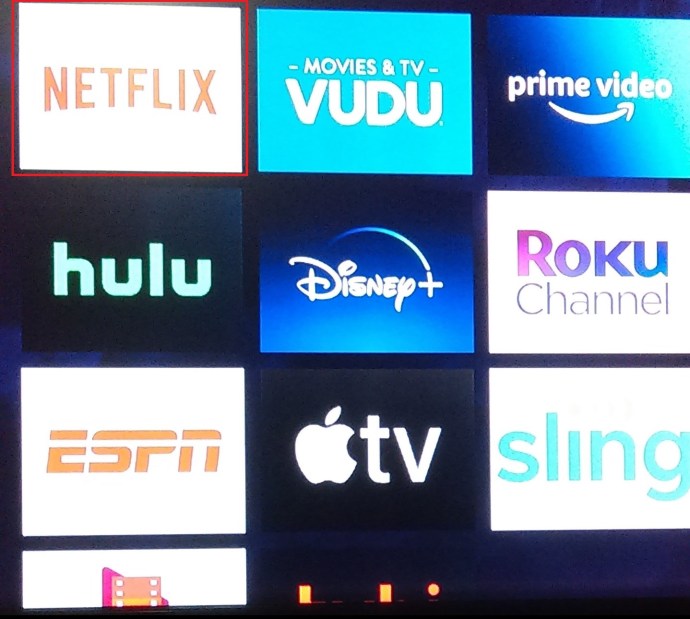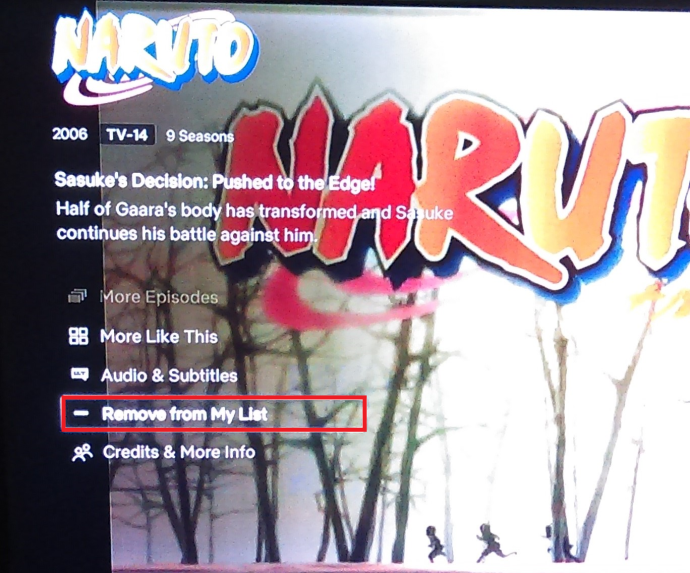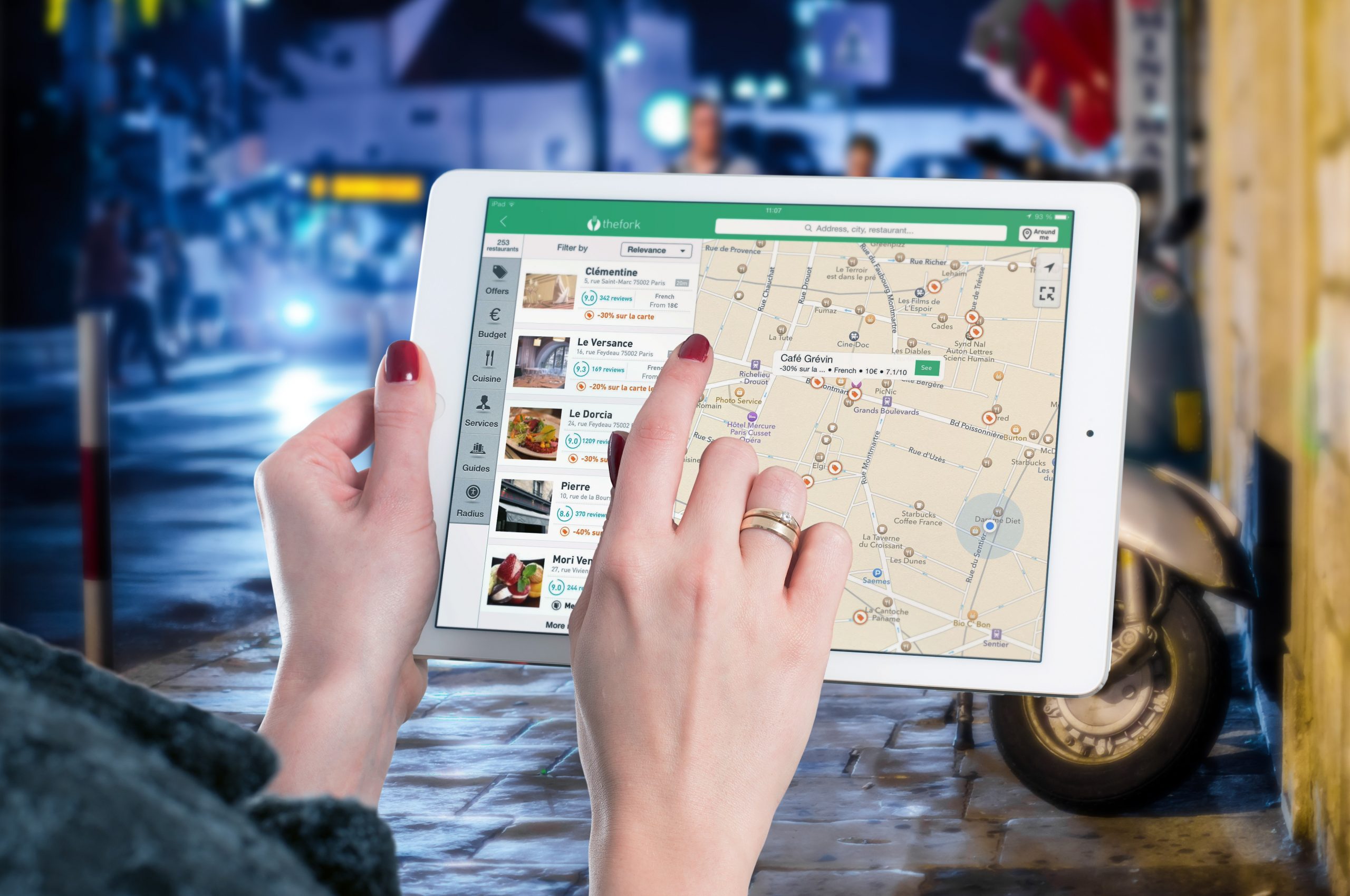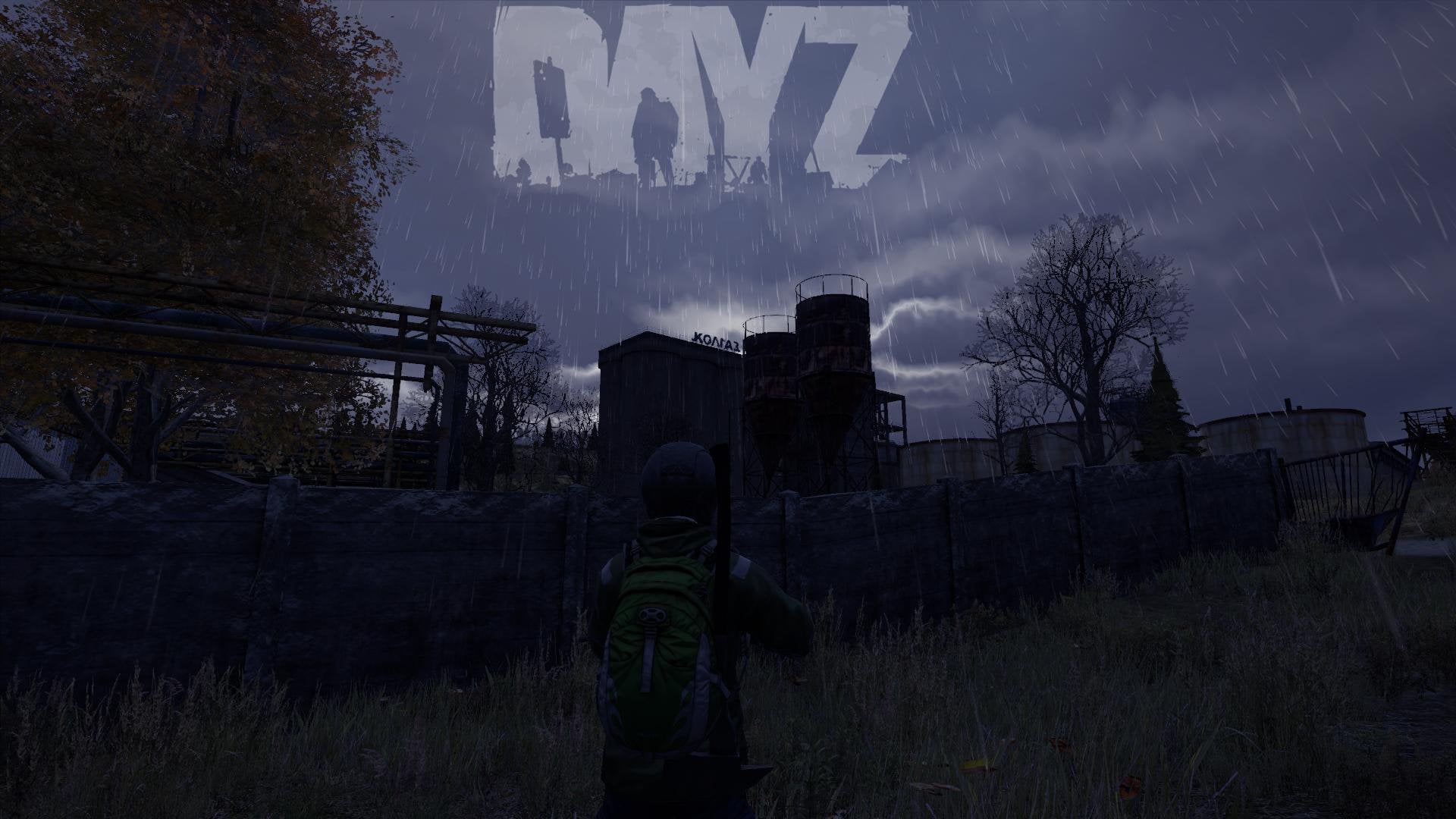最近見たNetflixの番組を削除する方法
- Netflixとは何ですか?:サブスクリプションTVと映画ストリーミングサービスについて知っておくべきことすべて
- 8月のNetflixでの最高の新しいショー
- Netflixで最高のテレビ番組
- Netflixで今すぐ見るのに最適な映画
- 8月のNetflixの最高のコンテンツ
- 今すぐ見るのに最適なNetflixオリジナル
- 最高のNetflixドキュメンタリー
- 英国でAmericanNetflixを入手する方法
- Netflixの隠されたカテゴリを見つける方法
- Netflixの視聴履歴を消去する方法
- Netflixからデバイスを削除する方法
- UltraHDでNetflixを視聴する方法
- Netflixのヒントとコツ
- Netflixの速度を確認する方法
- 3つの簡単なステップでNetflixをキャンセルする方法
Netflixは、毎月何千もの新しいタイトルが更新されているため、最近視聴したコンテンツがすぐにいっぱいになる可能性があります。視聴アクティビティを非公開にしたい場合でも、家族のアカウントで検出されずにストリーミングしたい場合でも、最近視聴した番組を削除する方法を紹介します。
最近見た番組をPCとMacのNetflixから削除する方法
モバイルデバイスでPC、Mac、またはWebブラウザを使用している場合は、以下の手順に従って表示アクティビティを削除できます。複数のプロファイルがある場合は、各プロファイルの表示アクティビティを削除する必要があります。
Netflix Webサイトにアクセスし、次の手順に従います。
- Netflixアカウントにログインし、プロフィールアイコンにカーソルを合わせて、[ アカウント.

2.次に、プロファイルの右側にある矢印アイコンをクリックします。

3.次に、 プロファイルとペアレンタルコントロール セクションをクリックします アクティビティの表示.

4.線が引かれた円を右クリックして、 シリーズを隠す オプション。エピソードを1つだけ削除する場合は、円をクリックして選択します あなたの歴史から隠す.

5.一番下までスクロールして、をクリックして、履歴全体を非表示にすることもできます。 すべて非表示 オプション。

これで完了です。 Netflixから疑わしいコンテンツをすべて削除したので、簡単に削除できることを知って安心して番組を視聴できます。
iOSモバイルアプリでの視聴履歴の削除
残念ながら、Netflixはストリーミングサービスのアプリバージョンのアカウントアクセスオプションを削除しました。モバイルデバイスから視聴履歴を削除する場合は、ウェブブラウザを使用してNetflixにログインします。
- ブラウザのメニューオプションをクリックして[デスクトップサイト]を選択し、上記の手順に従って最近視聴した履歴を削除します。

AndroidのNetflixから最近視聴した番組を削除する方法
Androidユーザーは、Netflixアプリにアカウントオプションがあります。これにより、自動的にWebブラウザーに移動しますが、モバイル版のWebサイトで表示できるため、操作がはるかに簡単になります。
- Netflixアプリを開き、編集するプロファイルをタップします。

2.次に、右下隅にある3本の垂直線をタップします。

プロンプトが表示されたら、選択したWebブラウザをタップしてログインします。
3.次に、をタップします アカウント.

4.プロファイルの横にある下向き矢印をタップします。

5.次に、をタップします アクティビティの表示.

6.上記の手順と同様に、線が含まれている円をクリックして1つの番組を削除するか、[ すべて非表示.

レイアウトを理解すれば、閲覧履歴を非表示にするのは本当に簡単です。 Webブラウザーを使用する必要がありますが、Safari、Chrome、さらにはSamsungInternetでさえすべてタスクを実行できます。
Rokuデバイスで最近視聴したNetflixの番組を削除する方法
- RokuのホームページにあるNetflixアプリを開きます。
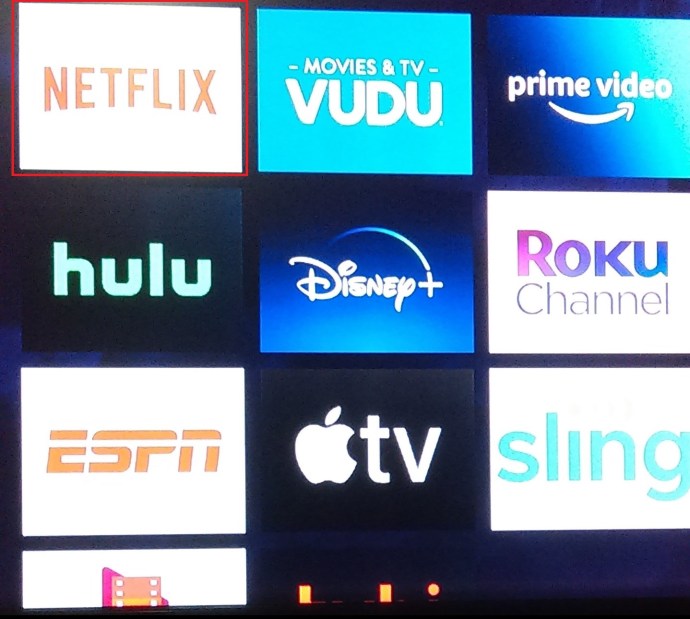
- 削除するタイトルをクリックします 見続ける 表示されるまで、ポップアップメニューを一覧表示して下にスクロールします マイリストから削除、これを選択して削除します。
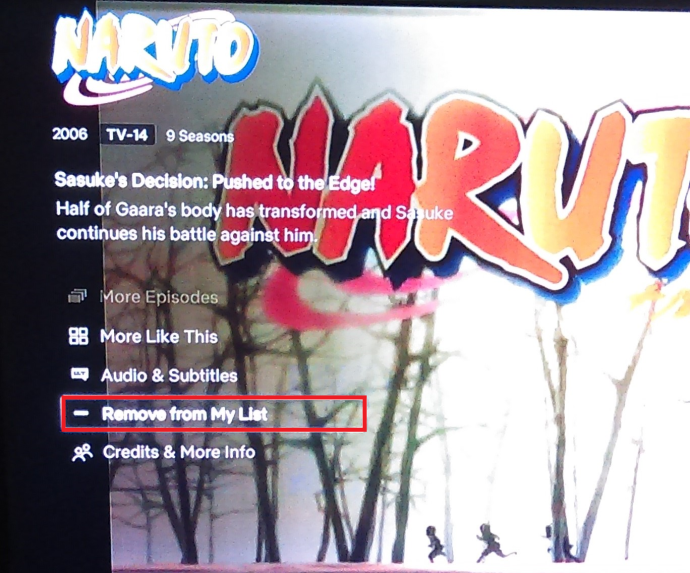
- 削除するすべてのタイトルを使用して、上記の手順を繰り返す必要があります 見続ける リスト。
より良い体験のための他のNetflix機能
Netflixは、コンテンツをカスタマイズするためのかなりの数の方法を提供します。これは、設定に多くの機能とオプションがあることを意味します。最近視聴したコンテンツを削除するだけでなく、動画の再生設定やおすすめの番組を管理することもできます。
上記と同じナビゲーション方向を使用して、プロファイルの横にある下向き矢印をクリックして、いくつかの非常に優れた機能にアクセスできます。
たとえば、自動再生機能をオフにすることができます。ストレンジャー・シングスの最新エピソードを見て眠りにつくタイプの場合は、エピソードの欠落を防ぐために自動再生機能をオフにしてください。

Netflixでより良いおすすめを提供したい場合は、過去に視聴した番組を評価してください。各タイトルの横(上記の表示アクティビティセクションからアクセスできます)には、「いいね」または「いいね」のオプションがあります。番組が本当に好きな場合は、高く評価してください。Netflixは、同様の評価で同様のコンテンツを推奨します。

最後に、サブスクリプションをアップグレードして、4kでコンテンツを視聴できます。一度に4つのストリームをより良い品質で提供することは、真面目な一気見者にとって確かに言及する価値のある機能です。
トラブルがありますか?
Netflixの視聴履歴を削除することは、ほとんどの場合非常に簡単です。ただし、問題が発生した場合に備えて知っておくべきことがいくつかあります。
もちろん、時計の履歴を削除するために適切なアカウントにログインした可能性がありますが、プロセスを実行しても機能しなかった場合は、正しくログインしていることを再確認してください。次に、Netflixは、すべてのデバイスで視聴履歴を削除するのに最大24時間かかる可能性があると述べています。すぐに消えない場合は、待つか、別のデバイスにログインしてください。
最後に、お子様のプロフィールには、視聴履歴を削除するオプションは表示されません。何らかの理由で、Netflixは未成年者の履歴の削除を制限しているため、代わりに別のプロファイルを試してください。
よくある質問
最近見ていなかった視聴がありますが、これはグリッチですか?
最近表示したセクションにコンテンツが表示されている場合は、他の誰かがNetflixプロファイルを使用している可能性があります。アカウント設定で、ログインアクティビティを表示できます。
まず、自分のものではないデバイス(または近くにない場所)がないか確認します。 [すべてのデバイスからサインアウトする]オプションをクリックし、パスワードを変更してアカウントを保護することができます。
Netflixプロファイル全体を削除できますか?
はい。削除するプロファイルがある場合(アカウントが作成されたプロファイルを除く)、アプリ内から編集オプションをクリックして、保存されているすべてのコンテンツを含むプロファイルを削除できます。
アカウントを削除すると、時計の履歴は削除されますか?
Netflixアカウントを削除すると、付随するすべてのデータが消えるまでに約10か月かかります。これは、サブスクリプションをキャンセルしてから最大10か月間、視聴履歴をそのままにしてアカウントを復元できることを意味します。
この回復時間枠が終了した後、監視または検索履歴なしで新しいアカウントを作成できます。
継続視聴コンテンツを復元するにはどうすればよいですか?
視聴履歴を削除した場合は、継続視聴コンテンツも削除しました。まだ終了していない番組や映画は、Netflixのセクションに表示されなくなり、中断したところから再開できます。正直なところ、コンテンツを削除した場合、コンテンツを復元する方法はないようですが、いつでも番組の視聴を再開できます。
多くのユーザーが、継続視聴コンテンツが消えたと不満を漏らしています。削除しなかったが削除された場合は、Netflixサポートに問い合わせてください。このコンテンツが削除されてから戻ってきて、おそらく再び削除される原因となる不具合があります。この機能によりプラットフォームがはるかに使いやすくなるため、Netflixのサポートに連絡してこのプラットフォームのヘルプを入手することをお勧めします。
Netflixの検索履歴をクリアできますか?
Netflixは、検索した番組や映画を実際には追跡しないため、削除する理由がないため、削除するオプションはありません。プライバシー保護のためには、閲覧履歴を削除するだけで十分です。
Netflixでの検索履歴を完全にクリアしたい場合は、そのための記事がここにあります。完全にキャンセルされたら、新しいアカウントを開くか、別のユーザー名を使用して新しいアカウントを作成できます。
アカウントのメインプロファイルを削除できますか?
いいえ。ただし、編集を行ったり、表示履歴を削除したりすることはできます。最初に他の誰かのためにアカウントを設定し、今度は自分でそれを更新したい場合は、元のプロファイルを残す必要があります。
編集オプションをクリックして、名前とプロフィール写真を更新します。次に、すべての表示アクティビティを削除して、最初からやり直します。これにより、視聴されたコンテンツが削除されるだけでなく、継続的に視聴されているコンテンツや、以前にストリーミングされたジャンルに基づく偏った推奨事項も削除されます。
最終的な考え
Netflixの視聴履歴は、継続的な視聴コンテンツと提案されたコンテンツも制御するため、変更を加えるときはそのことに注意してください。もちろん、何年にもわたる一気見の後でNetflixアカウントをクリーンアップすることは、ほとんどの場合、それでも良いことです。
最近のNetflix番組のビンジをクリアしていますか?コンテンツは利用できなくなりましたか?以下のコメントであなたの考えを共有してください。